怎么合并Word文档?步骤有哪些?
发布时间:2021年02月24日 12:19
在使用word文档办公的时候,你是否遇到需要将好几个word文档放到一个Word文档里面去的情况?通常我们会选择复制的办法来解决。这样做的话不仅效率低而且很麻烦还容易出错。现在我们学习一种新的方法合并word文档方便又快捷,来学习一下吧!
1、首先将需要合并的所有Word文档存放在同一个文件夹中。为了方便大家理解这里我建立三个Word文档,分别是1、2、3,内容也就是相应的数字。文档1里面全部写上数字“1”,文档2里面全部写上数字“2”,文档3里面全部写上数字“3”。这里我只展示了一个文档。
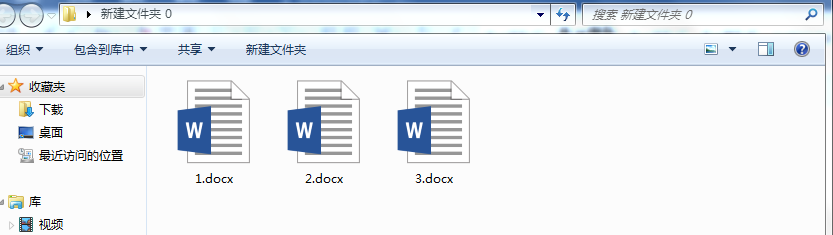
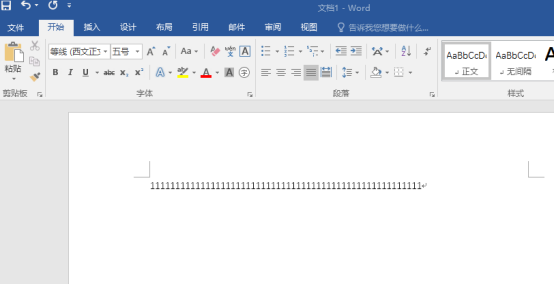
2、然后新建Word文件,这里命名为“合并文档”
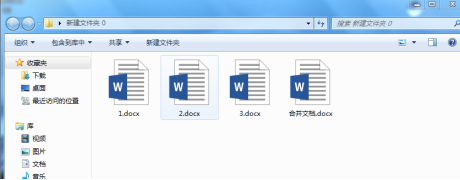
3、接下来打开“合并文档”,点选“插入”—→“对象”选项。点击小三角选择“文件中的文字”选项。

4、最后选择我们需要插入的“全部文档”,点击“插入”按钮。
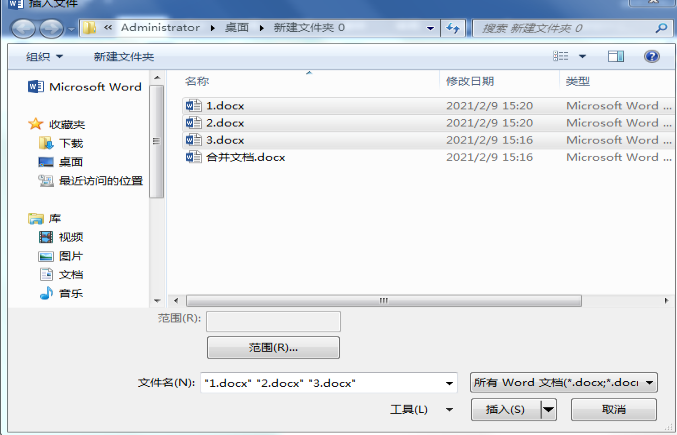
5、看到了吧!所有的文档内容全部插入到一个Word文档中去了,很方便、快捷!
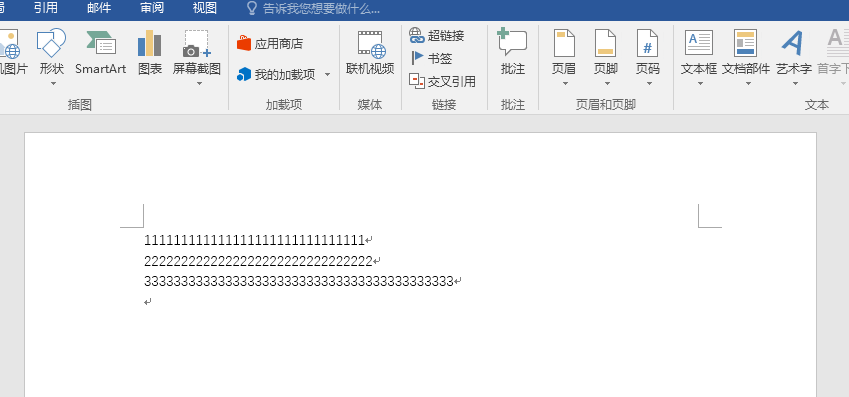
这里详细罗列了五个步骤,小伙伴们快来试试吧,简单易学,学会了再也不用一个一个去复制了。还有不熟悉的地方大家可以反复练习,这样就不容易忘记。好了,这次讲解希望对大家有所帮助。
本篇文章使用以下硬件型号:联想小新Air15;系统版本:win10;软件版本:Microsoft Word2019。





